Hướng dẫn khắc phục hiệu quả khi máy tính lỗi màn hình đen
Máy tính lỗi màn hình đen là một trong những lỗi người dùng laptop thường gặp phải. Khi gặp phải lỗi này, màn hình của bạn thường sẽ xuất hiện những khoảng đen khiến hạn chế tầm nhìn cũng như tạo nên những khó chịu nhất định. Vậy làm thế nào để khắc phục tình trạng này? Cùng chúng tôi tìm hiểu ngay thôi nào. >> Có thể bạn sẽ quan tâm đến dịch vụ Sửa laptop và sửa màn hình máy tính.

Nguyên nhân nào khiến máy tính lỗi màn hình đen
Có rất nhiều nguyên nhân khiến máy tính lỗi màn hình đen. Trong đó bao gồm:
- Máy tính của bạn bị nhiễm virus nên không thể tự động nạp Windows Explorer
- Màn hình của bạn bị lỗi do update windows không đúng cách
- Card màn hình bị hỏng
- Ổ cứng có vấn đề
- Tính năng khởi động nhanh khiến cho các đoạn mạch bị loạn gây ảnh hưởng tới quá trình hiển thị
Các cách khắc phục khi máy tính lỗi màn hình đen
Dưới đây chúng tôi sẽ chia sẻ với các bạn những cách khắc phục khi máy tính lỗi màn hình đen cực nhanh chóng và hiệu quả. Những cách làm này đều đã được nhiều người áp dụng và mang lại hiệu quả cao. Vậy đó là những cách làm nào?
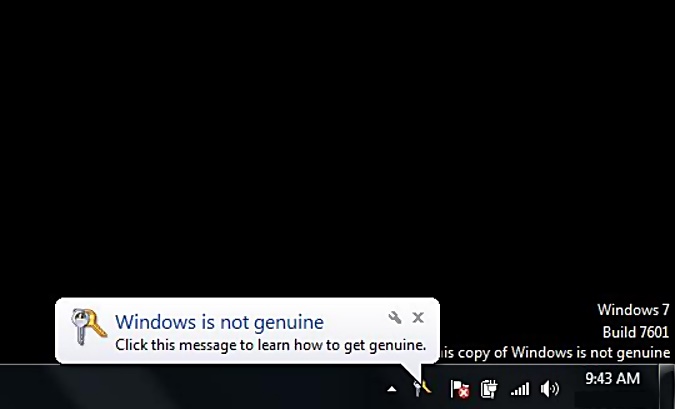
Nạp lại Windows Explorer
Nạp lại Windows Explorer được xem là cách là cách khắc phục đơn giản nhất. Nhưng khi thực hiện cách làm này bạn chỉ có thể tạm thời truy cập vào giao diện màn hình và việc có đạt được hiệu quả như ý muốn hay không thì lại phải phụ thuộc vào kỹ năng của bạn.
Theo đó, bạn cần thực hiện tuân thủ theo các bước:
- Nhấn tổ hợp phím Ctrl + Alt + Del -> chọn Task manager
- Nhấn vào mục File khi cửa sổ Task manager hiện ra. Tiếp tục chọn Run new task để khởi chạy hộp thoại Run
- Gõ lệnh Explorer.exe -> nhấn Enter
- Sử dụng bộ đôi AdwCleaner và Malwarebytes Anti-Malware theo hướng dẫn của nhà sản xuất. Tốt nhất bạn nên tìm cách gỡ bỏ quảng cáo để quá trình này không bị gián đoạn
Thay đổi đường dẫn để khắc phục lỗi máy tính màn hình đen
Như đã chia sẻ ở phần đầu bài viết, việc máy tính lỗi màn hình đen có thể xảy ra do hệ thống của bạn bị nhiễm virus và khiến đường dẫn đến file explorer.exe bị thay đổi. Lúc này bạn nên kiểm tra tỉ mỉ để xem liệu đường dẫn này có hiển thị chính xác hay không bằng cách truy cập vào đường dẫn:
HKEY_LOCAL_MACHINE\SOFTWARE\Microsoft\Windows NT\CurrentVersion\Winlogon
Tiếp đó nhấn đúp chuột vào file Shell bên trong Winlogon -> Gõ lệnh Explorer.exe -> Nhấn OK. Sau đó bạn tắt hộp thoại và tiến hành restart lại thiết bị để xem đường dẫn có thực sự bị thay đổi không. Trong trường hợp bạn đã thực hiện đúng như những gì chúng tôi hướng dẫn mà màn hình vẫn xuất hiện lỗi thì hãy thử cài đặt một phần mềm diệt virus khác và kiểm tra lại.
Nhấn tắt hoặc vô hiệu hóa tính năng khởi động nhanh của laptop
Mặc dù khởi động nhanh giúp bạn tiết kiệm được đôi chút thời gian chờ đợi nhưng tính năng này lại không thật sự có lợi cho hệ thống máy tính của bạn. Nó không chỉ là một trong những nguyên nhân khiến máy tính lỗi màn hình đen mà thậm chí còn khiến cho màn hình của bạn không tắt được hoàn toàn.
Nếu bạn đang sử dụng hệ điều hành Windows 8.1 hoặc Windows 10 thì hãy thực hiện theo các bước:
- Tìm chọn Control Panel -> Category -> System and Securrity
- Click vào Power Options -> Change what the power buttons do
- Chọn Shutdown trong mục When I press the power. Tìm và bỏ tích ở dòng Turn on fast startup -> Save Changes
Hãy thực hiện theo hướng dẫn và cùng kiểm chứng hiệu quả nhé!

Việc khắc phục máy tính lỗi màn hình đen thật sự không quá khó. Tuy nhiên nếu không chắc chắn về tay nghề kỹ thuật của mình thì chúng tôi khuyên bạn nên tìm tới những cơ sở sửa chữa uy tín như Bệnh viện Công nghệ 88 để được các kỹ thuật viên giàu kinh nghiệm hỗ trợ kịp thời.
Mời các bạn tham khảo thêm một số bài viết:
Cách chỉnh sửa độ sáng màn hình máy tính trong tích tắc
Mẹo cứu nguy khi laptop bị đơ màn hình
Cách sửa màn hình máy tính bị đen win 7 thành công 100%
Cách sửa màn hình máy tính bị ngược của Bệnh viện Công nghệ 88
Bệnh viện Công nghệ 88 - Đơn vị sửa chữa uy tín
Cẩn Thận - Tận Tâm - Chuyên Nghiệp
***
Website: http://benhviencongnghe88.vn/
Địa chỉ:
- Số 71A Lê Thanh Nghị, Bách Khoa, Hà Nội
Hotline: 0246.294.0461
- Số 117 Lương Thế Vinh, Thanh Xuân, Hà Nội
Hotline: 0246.6523.200
- Số 135 Chùa Láng, Đống Đa, Hà Nội
Hotline: 024.7106.9999 nhấn phím 3
- Số 63 Nguyễn Thiện Thuật, Quận 3, TP.HCM
Hotline: 024.7106.9999 nhấn phím 3
- 4 mẫu màn hình máy tính 75Hz HOT nhất hiện nay
- Nên mua màn hình máy tính 22 inch nào rẻ, bền, đẹp?
- Những mẫu màn hình 24 inch 75Hz tốt nhất dành cho game thủ
- Mẫu màn hình văn phòng nào được sử dụng nhiều nhất?
- Tư vấn các mẫu màn hình 24 inch tốt nhất trong các phân khúc
- List 5 màn hình máy tính dưới 3 triệu gọn nhẹ cực đẹp
- Top 5 màn hình giá rẻ tốt nhất và bán chạy nhất 2024
- Top 3 màn hình máy tính để bàn giá rẻ chỉ từ 1 triệu
- Top 4 màn hình máy tính 24 inch có chất lượng vượt tầm giá
- List màn hình 24 inch giá rẻ, chất lượng cao đáng mua
Bài viết liên quan
-
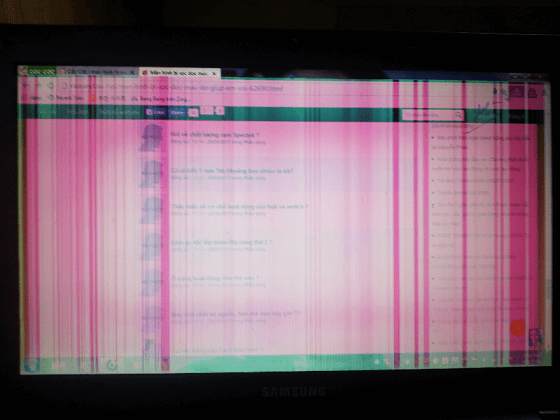 Tổng hợp các lỗi màn hình laptop Dell thường gặp và cách khắc phục
08-02-2020, 9:10 am
Tổng hợp các lỗi màn hình laptop Dell thường gặp và cách khắc phục
08-02-2020, 9:10 am
-
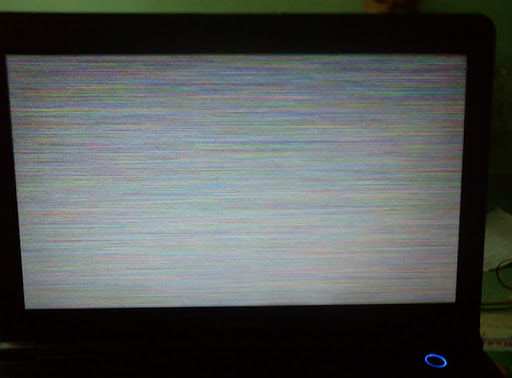 Hướng dẫn cách sửa laptop bị hỏng màn hình tại nhà
08-02-2020, 9:05 am
Hướng dẫn cách sửa laptop bị hỏng màn hình tại nhà
08-02-2020, 9:05 am
-
 Sửa màn hình laptop bao nhiêu tiền? Bật mí địa chỉ thay màn laptop uy tín nhất
08-02-2020, 8:50 am
Sửa màn hình laptop bao nhiêu tiền? Bật mí địa chỉ thay màn laptop uy tín nhất
08-02-2020, 8:50 am
-
 Giá sửa màn hình laptop bao nhiêu tiền? Địa chỉ sửa chữa uy tín nhất
08-02-2020, 8:43 am
Giá sửa màn hình laptop bao nhiêu tiền? Địa chỉ sửa chữa uy tín nhất
08-02-2020, 8:43 am
-
 Thay màn hình laptop gateway tại Bệnh viện Công nghệ 88
03-02-2020, 4:10 pm
Thay màn hình laptop gateway tại Bệnh viện Công nghệ 88
03-02-2020, 4:10 pm
-
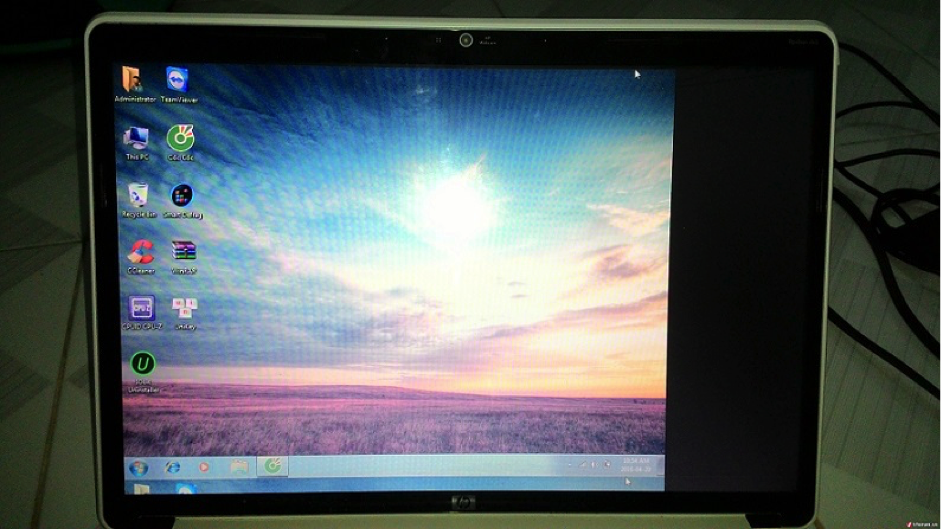 Hướng dẫn sửa màn hình máy tính bị lệch
03-02-2020, 4:01 pm
Hướng dẫn sửa màn hình máy tính bị lệch
03-02-2020, 4:01 pm
-
 Thay màn hình laptop Acer giá rẻ ở đâu uy tín?
03-02-2020, 3:46 pm
Thay màn hình laptop Acer giá rẻ ở đâu uy tín?
03-02-2020, 3:46 pm
-
 Địa chỉ thay màn hình laptop uy tín
03-02-2020, 3:44 pm
Địa chỉ thay màn hình laptop uy tín
03-02-2020, 3:44 pm
-
 Các bước thay đổi màu màn hình máy tính đơn giản
03-02-2020, 3:37 pm
Các bước thay đổi màu màn hình máy tính đơn giản
03-02-2020, 3:37 pm
-
 Nguyên nhân và cách khắc phục laptop bị lỗi màn hình xanh
03-02-2020, 3:22 pm
Nguyên nhân và cách khắc phục laptop bị lỗi màn hình xanh
03-02-2020, 3:22 pm


